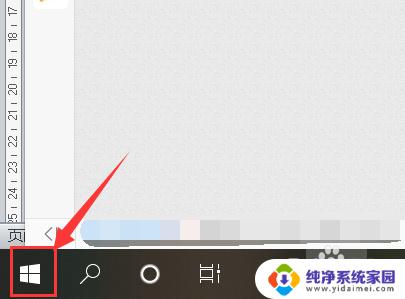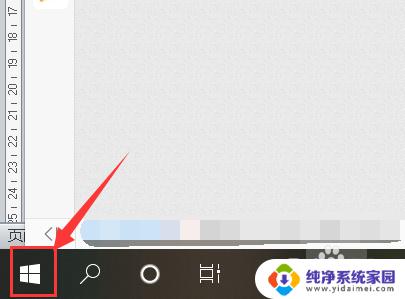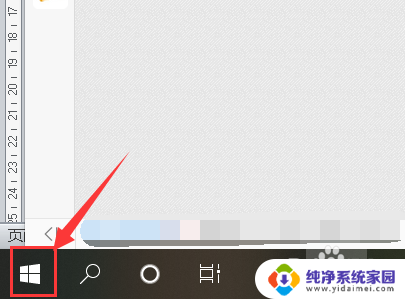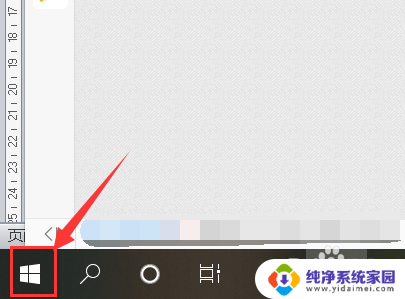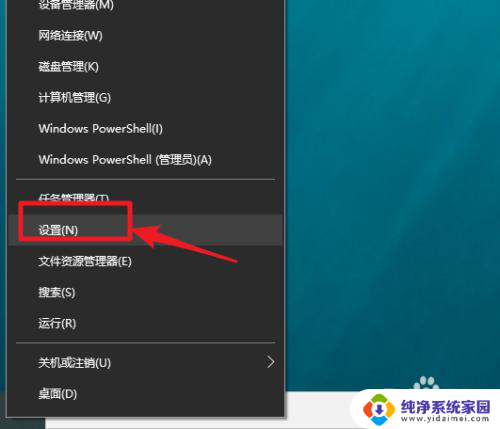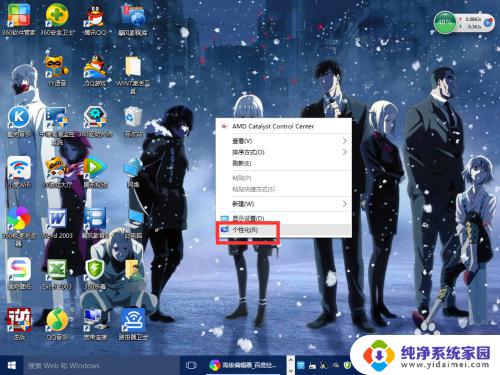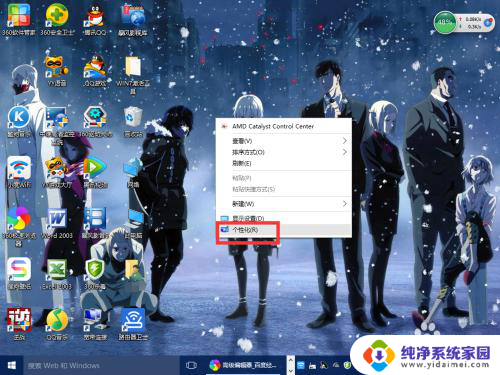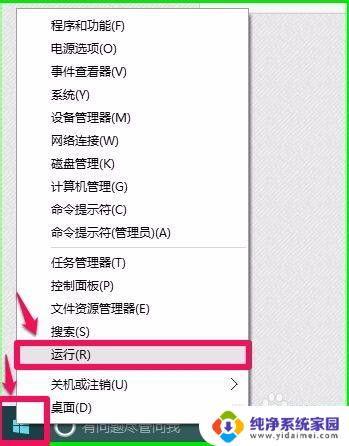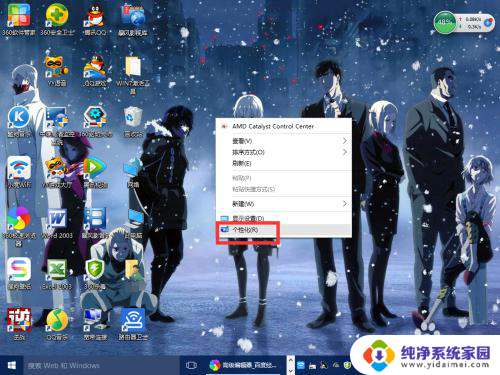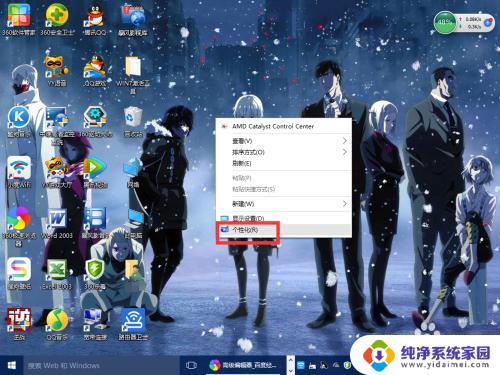怎么知道电脑屏幕的尺寸 windows10系统如何查看电脑屏幕分辨率和尺寸
更新时间:2024-07-11 17:50:16作者:xiaoliu
在使用电脑时,了解电脑屏幕的尺寸和分辨率是非常重要的,对于Windows10系统的用户来说,查看电脑屏幕的尺寸和分辨率是一件很简单的事情。通过简单的操作,我们可以轻松地获取到这些信息,从而更好地了解和使用我们的电脑。接下来让我们一起来了解一下如何查看电脑屏幕的尺寸和分辨率吧!
具体步骤:
1.打开电脑,点击左下角的按钮。
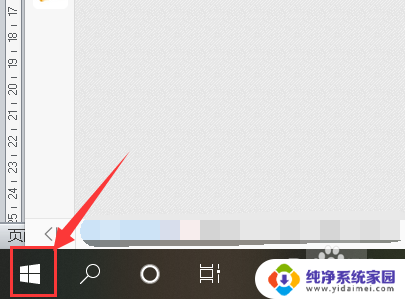
2.点击【设置】按钮。
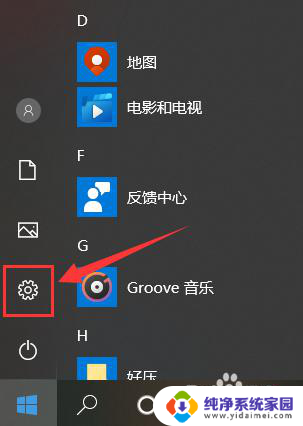
3.打开设置对话框后,选择【系统】。
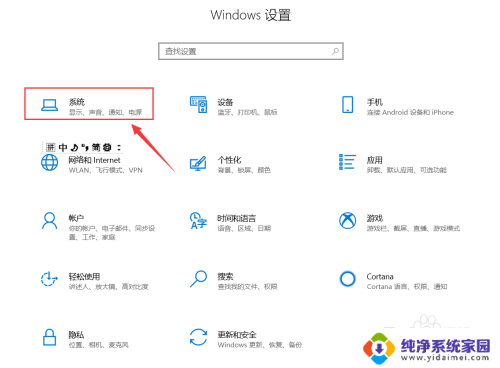
4.点击第一个选项【显示】。

5.找到【高级显示设置】。
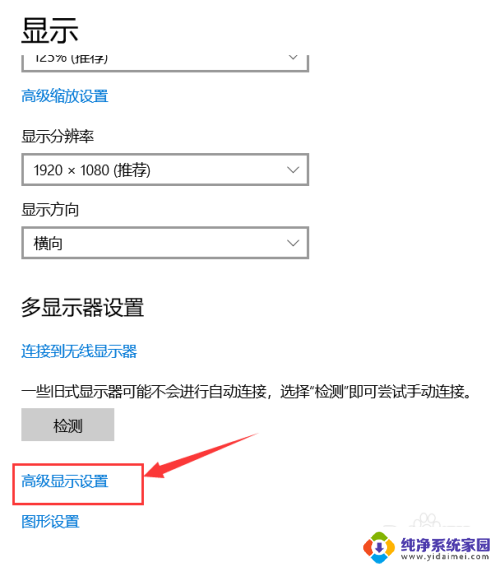
6.这里的lc156lf1l02就是显示器的型号。
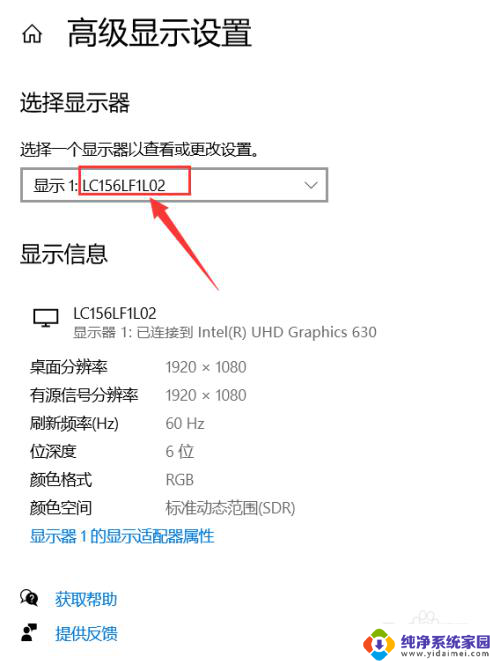
7.在浏览器中搜索该型号,即可找到尺寸大小。
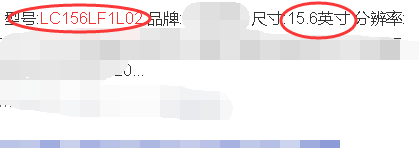
以上就是如何检测电脑屏幕尺寸的全部内容,如果您遇到这种情况,可以按照以上方法解决,希望对大家有所帮助。